
Каждый кто работает на компьютере хотя бы раз задавался вопросом «Как снять видео с экрана компьютера?». Существует множество программ, которые позволяют делать скринкасты — это и есть ролик, записанный с экрана компьютера. В этой статье я расскажу про четыре простых и бесплатных программки.
Подборка программ, представленная в данной статье, не ограничивает вас в выборе других программ. Я подбирал в свое время бесплатную программу для записи скринкаста с экрана, поэтому представляю свою подборку, и скаченные вами программы с данного сайта работаю и были проверены мной на вирусы лицензионным антивирусником. На момент написания данной статьи, представленные версии программ были бесплатными или условно бесплатными, имели определенный набор функционала и ограничений, поэтому представлены здесь «КАК ЕСТЬ».
Тем, кто хочет найти самую подходящую программу для работы с видео, предлагаю скачать ЧЕК-ЛИСТ «15 бесплатных программ для редактирования видео».
Как Записать видео с экрана на ноутбуке,компьютере.
Получить ЧЕК-ЛИСТ
Free Screen Video Recorder для Windows
Разработчик: DVDVideoSoft
Дата проверки: 22.10.2017
Тип лицензии: free (бесплатная) Скачать

Главное преимущество — очень компактная не ресурсоёмкая.
Free Screen Video Recorder — одновременно мощная и удобная бесплатная программа для захвата изображения с экрана. Позволят как осуществлять запись видео, так и делать скриншоты.
С помощью Free Screen Video Recorder появляется возможность зафиксировать любые действия, которые выполняются на экране ПК. Это может быть материал для видеоурока или запись, например, футбольного матча во время онлайн-трансляции. Данная программа обладает базовым набором инструментов. Инструменты позволят сделать скриншот картинки на мониторе целиком или же выделить и «сфотографировать» отдельное открытое окно или просто интересующий фрагмент. У программы есть основной выбор функций, благодаря которым «отпадёт» необходимость обрабатывать видео в специальном редакторе.
Возможности:
• запись видео с экрана;
• при записи видео поддерживается запись звука с микрофона;
Короткие видео-комментарии при работе со звуком в Free Screen Video Recorder:

Как включить запись звука в Free Screen Video Recorder? Показано как включить звук в настройках программы Free Screen Video Recorder.

Эксперементы со звуком в Windows для записи в Free Screen Video Recorder Показаны примеры записи звука с вебкамеры ноутбука в БЕСПЛАТНОЙ программе Free Screen Video Recorder. К сожелению, результат ПОСРЕДСТВЕННЫЙ! Лучше не получилось (у меня по крайней мере).
• захват картинки;
• выделение области или окна для скриншота и при записи видео;
• сохранение видеофайлов в формате mp4 (качество до 1080p);
• скриншоты сохраняются в JPEG, BMP, TIF, PNG и PDF;
• картинки и видео сохраняются сразу в файл;
• возможно захватывать указатель мыши;
• запись 1 минуты занимает 3 Мегабайта;
• поддерживает ОС Windows XP SP3, Vista, 7, 8.
Bandicam для Windows
Дата релиза: 02.01.2017
Тип лицензии: Условно-бесплатная (при записи видео будет установлен логотип разработчика) Скачать
Главное преимущество — создаёт файлы очень маленького размера.
Высоким качеством захвата видео и скриншотов обладает программа Bandicam.
С ее помощью можно записывать видеочаты, потоковое видео, Java/Flash игры, HDTV, PowerPoint, YouTube, iTunes и многое другое. Запись производится на винчестер и не имеет никаких ограничений, пока есть место на компьютере. Программа поддерживает MJPEG, MP2, MPEG-1, Xvid, РСМ. Bandicam производит захват скриншотов в форматах JPG, BMP, PNG с последующим редактированием в случае необходимости. Утилита имеет полноценный русскоязычный интерфейс.
Программа обладает особыми возможностями записи видео с экрана:
• может создавать файлы минимального веса без потери качества;
• способна записывать видео длительный период времени без перерывов, в том числе видео, имеющее разрешение до 2560×1600;
• имеет неограниченный максимальный размер файла – более 3.9 GB;
• позволяет восстанавливать битые (не читающиеся) AVI файлы;
• сохранение видеофайлов в формате mp4 и AVI;
• скриншоты сохраняются в JPEG, BMP, PNG;
• во время записи ставятся ограничения или по времени записи или по объему получающегося файла;
• можно выполнить одно из действий по завершению блока записи: «начать запись нового блока», «завершить запись и выйти из программы», «выключить компьютер»;
• позволяет захватывать указатель мыши и записывать эффекты, например, клик мыши (в виде подсветки);
• позволяет при записи экрана добавлять мини окно, в которое идёт запись с вебкамеры;
• позволяет выбирать устройство с которого будет выполняться запись, например, через шнур HDMI можно вести запись с XBOX/PlayStation, смартфона, TV и т.п.
• в бесплатной версии ограничения записи до 10 минут;
• поддерживает ОС Windows XP SP3, Vista, 7, 8, 10 (поддерживаются 32/64-bit).

Создай свой мир в Lineage 2 Essence. Игра, которая не требует ресурсов компа и времени игрока на прокачку. При этом мир Lineage разнообразен и можно создавать героев таких, что можно почувствовать себе как магом, так и воином!
1 — Создай себе уникального героя. 2 — Записывай видео со своего компьютера. 3 — Выкладывай полнометражные ролики на Youtube. 4 — Создавай свою виртуальную историю и зарабатывай на любимом занятии.
UVScreenCamera
Разработчик: Юрий Выровщиков
Дата релиза: 03.02.2014 (версия 5.09)
Тип лицензии: free (бесплатная) Скачать
Главное преимущество — простой интерфес программы, можно быстро разобраться что к чему.
Программа для снятия видео UVScreenCamera позволяет создавать ролики, обучающие фильмы в формате MP4, AVI, UPR (собственный формат проекта), а также GIF-анимацию со звуком. При записи видео можно использовать функции визуализации работы мыши и клавиатуры рисования на анимированном GIF-ролике, добавления поясняющих элементов, выносок, рамок, картинок с последующим редактированием. Утилита поддерживает работу со звуком – наложение звука из файла или с микрофона.
Возможности:
• работало только под Windows XP; Обновление версии 5.0 работает под Windows 7;
• запись видео с экрана со звуком;
• запись отдельной области экрана либо окна какой-то конкретной программы;
• редактирование звука в записанном видео;
• запись нажатий клавиш;
• запись 3D-игр;
• рисование на экране в процессе записи (в версии PRO);
• добавление или удаление фрагментов видеороликов во время редактирования;
• добавление надписей, выносок и других элементов;
• возможность создания интерактивных видеокурсов;
• использование множества кодеков, установленных на компьютере для сжатия файла;
• возможность создания видеофайла со встроенным проигрывателем;
• форматы с компактным хранением информации;
• создание защищенного видеоролика.
Минусы:
• в бесплатной версии присутствует только один видео формат для сохранения файла;
• рисование во время записи видео доступно только в платной версии PRO;
• при формировании видеофайла сжирает ресурсы компьютера (сильно загружает процессор).
VirtualDub для Windows
Разработчик: Эвери Ли
Дата релиза: 30.01.2013
Тип лицензии: free (бесплатная) Скачать для x32 Скачать для x64 (не требует установку, работает сразу после распаковки)

VirtualDub – качественный и компактный видеоредактор с удобным интерфейсом для платформы Windows. Утилита способна производить захват, монтаж и редактирование видеопотока, склеивание и нарезку по ключевым кадрам, удаление и добавление звуковой дорожки. VirtualDub поддерживает следующие форматы видео: аvi, .mpeg, .mpg., dat, .divx, .mpv.
Программа для снятия экрана имеет специальный плагин, который позволяет работать с vob-файлами, а также с форматом MPEG2. Утилита имеет свои особенности, отличающие ее от аналогичных программ. Во-первых, существенным ее преимуществом является возможность выполнять большое количество функций без рекомпрессии данных. А во-вторых, программа VirtualDub отличается большой скоростью работы при малой загрузке процессора.
Возможности:
• распределенная работа на нескольких компьютерах в Сети;
• поддержка файлов размером больше 2 Gb;
• пакетная обработка;
• поддержка нескольких звуковых дорожек;
• резка и склейка звука и видео по ключевым кадрам;
• разделение звука и видео на разные файлы;
• отдельная рекомпрессия;
• отдельная обработка аудио и видео;
• разделение и соединение AVI-файлов;
• изменение задержки звукового потока;
• определение числа видеокадров в секунду;
• конвертация видео;
• сжатие видеофайлов;
• поддержка объединения видео и звука из внешних файлов для форматов:. .avi, .wav, .divx, .mpg, .mpeg, .mpv, .mp3.
Получить 15 бесплатных программ и сервисов для создания продающих видео и презентаций
БОНУС к статье: Видеоурок «Программа для записи видео с экрана iSpring Free Cam 8 — очень простяая и в то же время достаточно функциональная программа для захвата видео с экрана. Ее достаточно чтобы подготовить хорошее видео, при этом можно обрезать видео как вам нужно и исправить звук улучшив его качество прямо в программе!
Если вам понравилось, поделитесь этим со своим друзьями или подписывайтесь на мою страницу в фэйсбуке или вступайте в группу в ВК, чтобы получать интересную информацию:
Источник: inini.ru
Как записать видео с экрана компьютера со звуком Windows 7

Продолжая серию инструкций по Windows 7, сегодня мы расскажем, как записать видео с экрана компьютера со звуком в данной ОС. Как вы сейчас лично убедитесь, в этом нет ничего сложного. К сожалению, штатный функционал данной операционной системы не позволяет реализовать поставленную задачу, однако, существует огромное количество бесплатного софта, способного справиться с ней. Сегодня мы рассмотрим сразу две таких программы.
oCam
Первое приложение, о котором мы сегодня поведем речь, являет собой простейшую утилиту, не стоящую ни копейки. Скачать программу можно с ее официального сайта на русском языке.
- Переходим на официальный сайт приложения и скачиваем его оттуда. Когда файл будет получен распаковываем архив и запускаем наш рекордер.
Рекомендуем скачивать именно портативную версию программы, так как она банально не требует установки и работает сразу после распаковки.

- Для того чтобы начать запись нам необходимо немножко настроить утилиту. Для начала кликаем по иконке с изображением микрофона и выбираем наше устройство ввода по умолчанию.
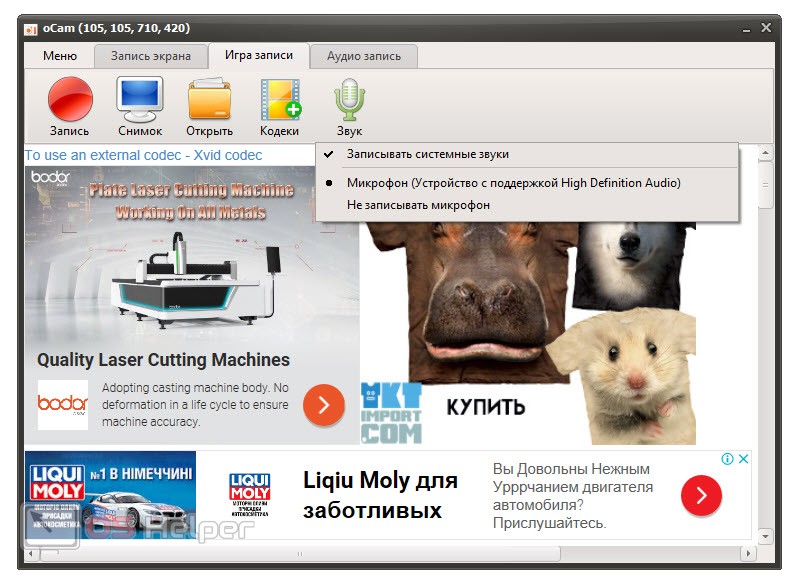
- Затем выбираем кодек, в котором будет записываться наше видео.
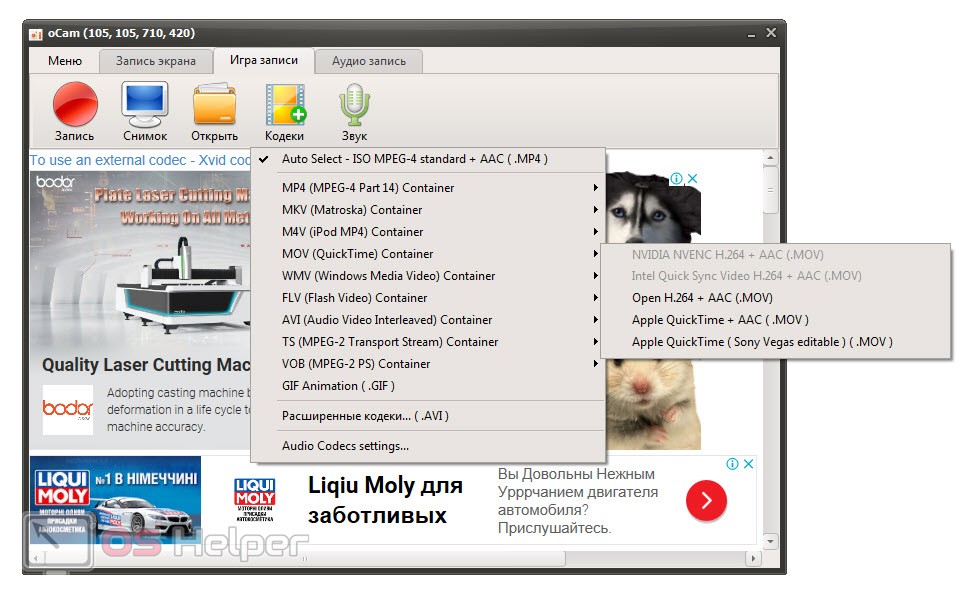
- Далее включаем один из режимов записи:
- Запись всего экрана или выделенной области. Устанавливается при помощи специальной рамки, которую можно раскрыть на весь экран, либо установить в определенный размер.
- Запись игры. Данный режим срабатывает при активности какого-либо полноэкранного приложения. К особенностям относятся режим работы в DirectX и более быстрый алгоритм сохранения динамичных сцен.
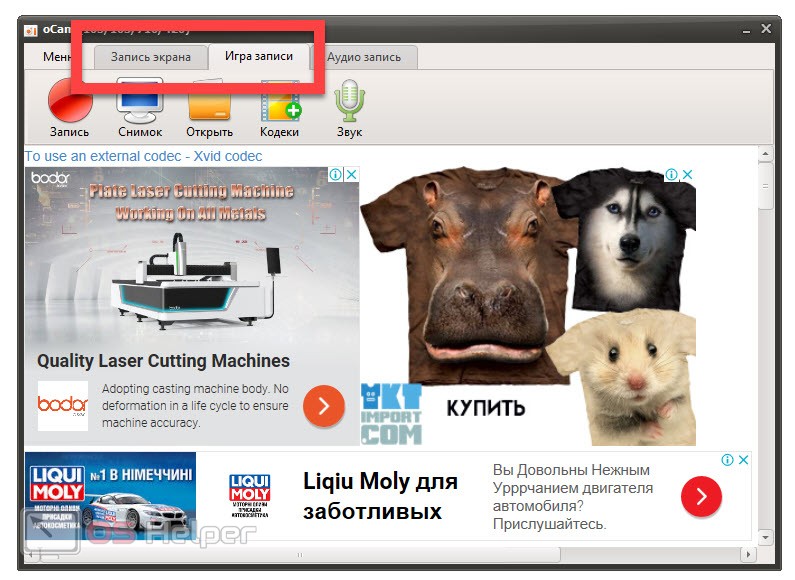
- Теперь нам остается только нажать кнопку начала записи для того, чтобы процесс стартовал. Соответственно, когда нам нужно будет завершить запись, жмем кнопку ее остановки.
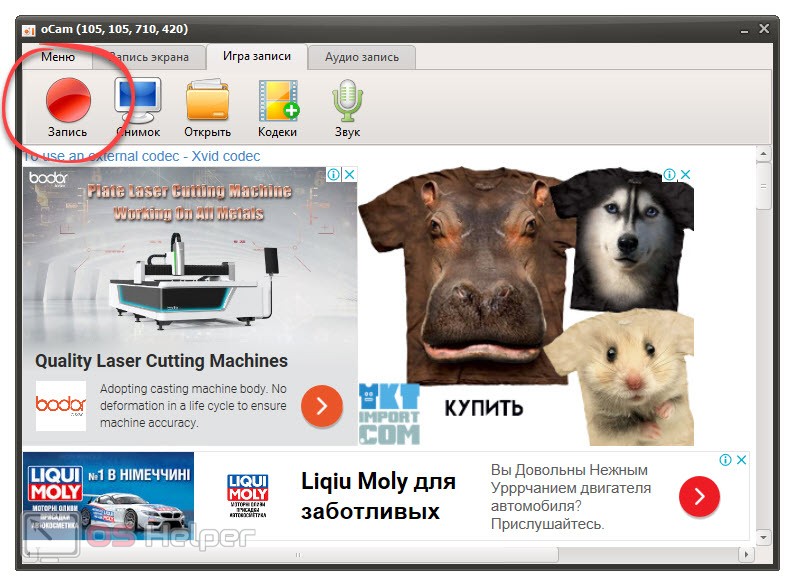
- Итоговый файл доступен после клика по иконке, отмеченной на скриншоте ниже.
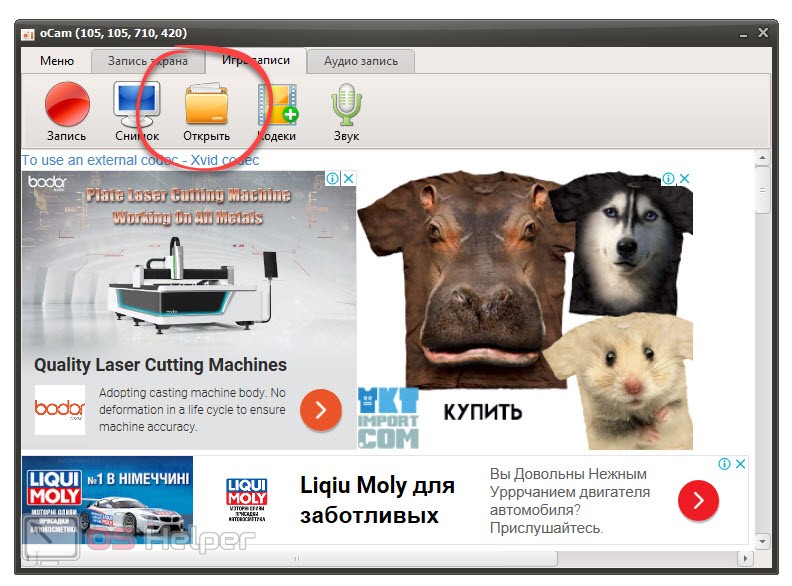
Как видите, данное приложение полностью бесплатно, однако, тут отображается реклама. По нашему мнению, она не сильно мешает реализовать нашу задумку.
Open Broadcaster software
Второе приложение в нашем списке — это также полностью бесплатный продукт, который называется – OBS. Это уже более профессиональное решение, которое чаще всего используют для записи своих экранов различные стримеры и создатели другого популярного контента. Рассмотрим, как установить программу и перейти к работе с ней:
- Изначально переходим на данную страничку и скачиваем последнюю русскую версию нужного нам приложения.
- Так как программа не требует установки просто запускаем полученный файл. Изначально нам нужно указать вывод, поэтому жмем кнопку настроек.
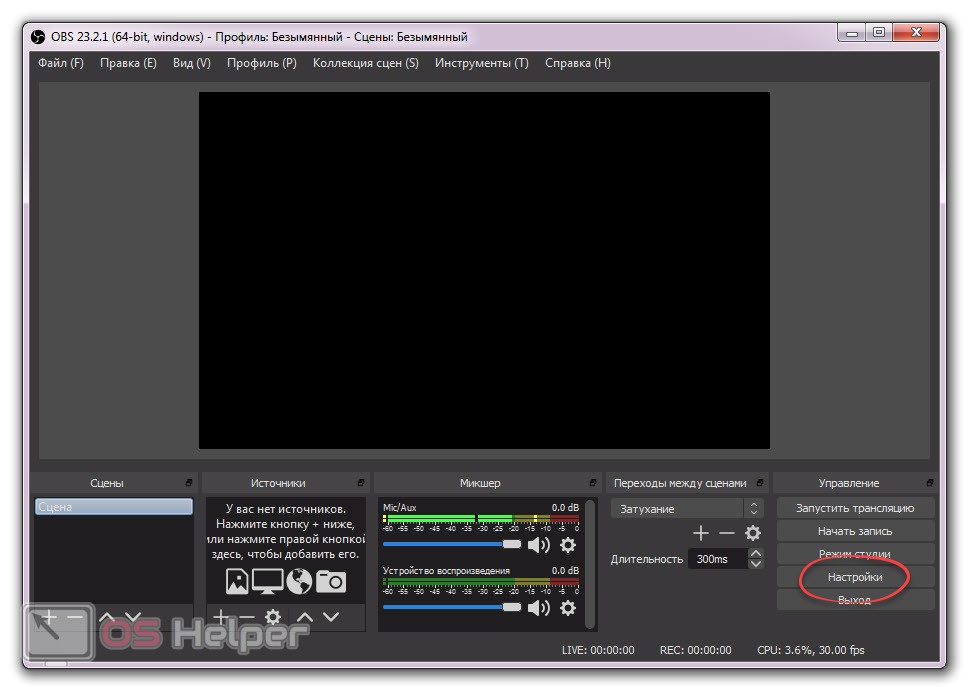
- В левом боковом меню переходим на вкладку «Вывод», а в верхней части окна переключаемся на «Запись». Именно тут нам и нужно установить параметры кодека таким образом, чтобы они соответствовали производительности вашего компьютера и качеству итогового видео. Когда все изменения будут внесены нажмем кнопку «ОК».
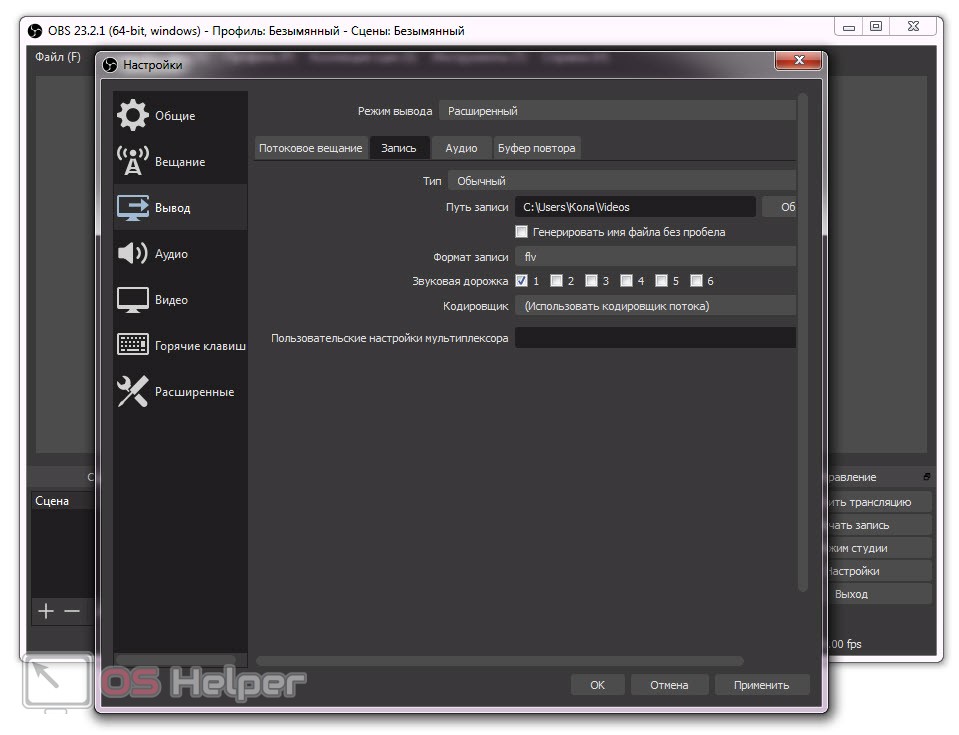
- Далее проверяем, работает ли звук (смотрим на индикатор, отмеченный на скриншоте цифрой «1») и, если это не так, при помощи шестеренки, отмеченной цифрой «2», выбираем устройство по умолчанию.
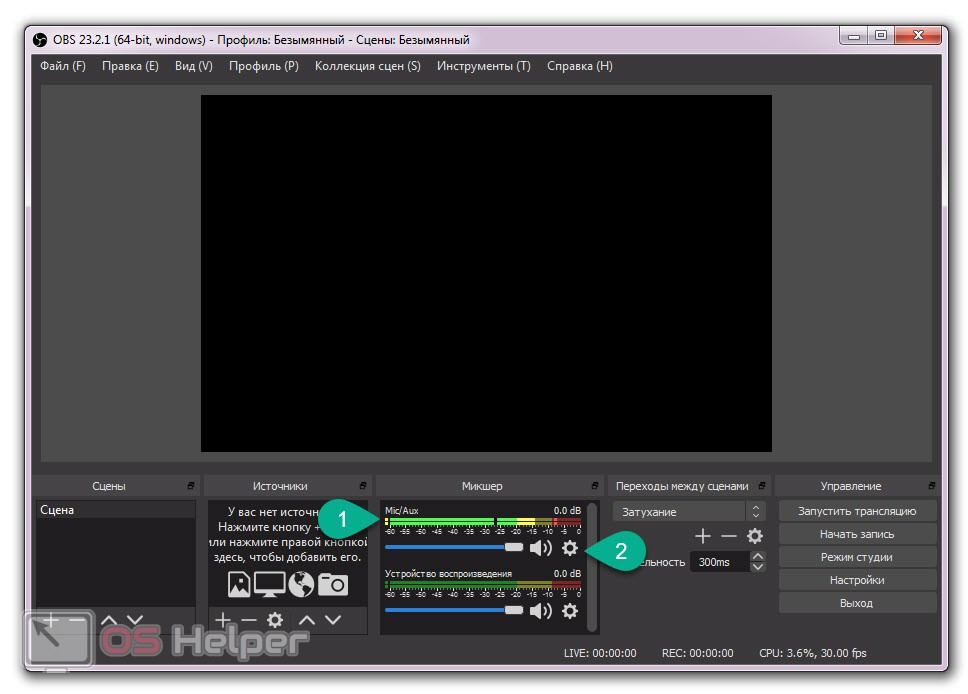
Мнение эксперта
Руководитель проекта, эксперт по модерированию комментариев.
Индикатор, находящийся немного ниже, отвечает за громкость системных звуков, производимых самой Windows 7.
- Готово, теперь мы можем нажать кнопку начала записи и сохранить все, происходящее на экране компьютера, с установленной Windows 7. Соответственно, когда нам нужно будет завершить запись, жмем кнопку ее остановки.
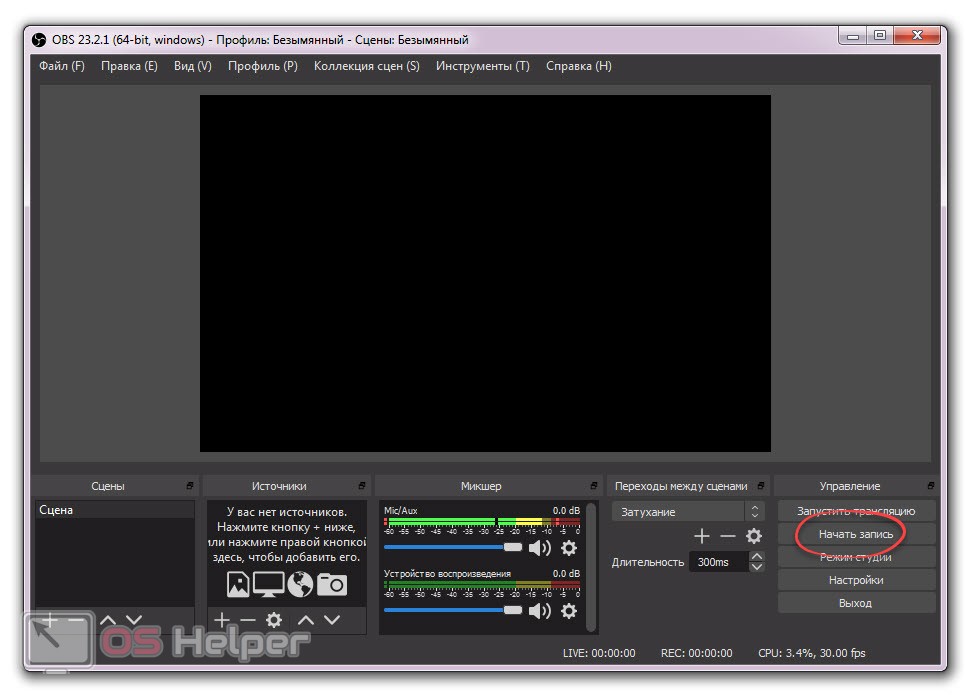
В данном приложении присутствует возможность комбинировать список источников, с которых ведется запись. Вы можете, например, записывать рабочий стол, а в левом верхнем углу вывести какую-то игру. Таким образом создается любая конфигурация.
Видеоинструкция
Для наглядности рекомендуем также посмотреть обучающее видео, в котором автор подробно рассказывает и показывает, как записать видео с экрана со звуком на Windows 7.
Подводим итоги
Теперь, когда наша проблема решена и вы знаете, как записать видео с экрана своей семерки, мы можем заканчивать нашу статью. Выбирайте одну из программы, которая больше подходит под ваши цели. А если останутся какие-то вопросы, задавайте их нам. Мы обязательно ответим и поможем в той или иной ситуации.
Источник: os-helper.ru
Как снимать видео без программ на виндовс 7

Как снимать видео с экрана компьютера при помощи популярных бесплатных программ
Как уже было сказано, начинающему пользователю лучше обратиться к использованию бесплатной программы. Во-первых, так исключается риск выбрать неподходящую утилиту, а во-вторых, использование бесплатного программного обеспечения в большинстве случаев проще и может помочь в будущем адаптироваться к использованию профессиональных приложений.
Free Screen Video Recorder
Одна из наиболее известных и рекомендованных начинающим пользователям программ — Free Screen Video Recorder. Приложение поддерживает русский язык. Оно позволяет записывать происходящее на экране и сохранять его в различных форматах:

- FLV;
- AVI — с использованием кодеков ffdshow, xvid или без них;
- SWF;
- WMV.
OBS Studio
OBS Studio — чуть более продвинутая утилита, обладающая возможностью записи экранного видео и другими опциями. К ним в первую очередь относятся:

- использование пользовательских переходов для сведения видео;
- применение фильтров (маска, цветовая коррекция и т. д.);
- возможность использования функций шумоподавления или усиления звука;
- расширенные настройки и сохранения профилей пользовательской конфигурации и удобное переключение между ними.
CamStudio
CamStudio не всегда была бесплатной. Одна из первых утилит для записи экранного изображения впервые увидела свет в 2001 году, после чего права на неё были приобретены компанией eHelp, которая проработала приложение и устранила ряд ошибок. Впоследствии доработанная версия CamStudio 2.5 Beta 1 вновь появилась в свободном доступе.
Форматы, в которых CamStudio умеет записывать видео:

- AVI;
- MP4;
- SWF.
oCam Screen Recorder
Основная особенность oCam Screen Recorder заключается в адаптации программы под съёмку процесса игры, для чего разработчиками была интегрирована комплектация пользовательских настроек game (игра).
Кроме того, утилита позволяет вставлять в записываемое видео водяной знак для указания авторства на создаваемом материале (запись игрового процесса, создание видеоуроков, курсов, интернет-канала).

Захват экрана компьютера при помощи платных утилит
В этом блоке рассмотрены платные приложения, предназначенные для того чтобы снимать видео с экрана компьютера. Обычно они обладают ещё и смежным функционалом.
Экранная камера
Первая утилита, заслуживающая упоминания — это «Экранная камера». Помимо опций по ведению видеозаписи с экрана рабочего стола, программ и онлайн-трансляций, «Экранная камера» также позволяет редактировать видео и сохранять его в различных форматах.

К преимуществам утилиты следует отнести:
- красивый, понятный и приятный интерфейс;
- возможность создания видеоуроков;
- возможность наложения фоновой музыки.
Ashampoo Snap
Основная особенность, позволяющая выделить Ashampoo Snap из всех представленных утилит — качество записи. Именно этому компоненту, а также возможностям постобработки разработчики уделили наибольшее внимание.
Программа позволяет производить съёмку как всего экрана, так и выделенной области. Snap насыщен многочисленными функциями, разобраться в которых начинающему пользователю может быть не слишком просто. К ним относятся:

- таймеры;
- автопрокрутка по сайтам;
- smart — распознавание текста.
Для быстрого доступа к перечисленным функциям пользователь может настроить команды «горячих клавиш». Помимо всего прочего, в Ashampoo Snap хорошо интегрирована возможность работать с инфографикой: на изображения можно вставлять графику, текст, запись голосовых комментариев.
Для работы с экранами всех разрешений и размеров программа самостоятельно адаптируется к предложенным условиям, обеспечивая максимально возможное качество.
С помощью Ashampoo Snap существует возможность не только записи видео для наполнения страницы веб-контентом, но и снимать экранное видео для вставки в произведения кинематографа или рекламные сообщения.
UVScreenCamera
Приложение UVScreenCamera также обладает очень широким набором функций. В первую очередь речь идёт о таких параметрах, как:

- выбор области записи (весь экран, выбранное окно, настраиваемая область);
- настройка размера окна;
- звукозапись с микрофона, колонок или дополнительного оборудования;
- возможность вставки записанной записи, фоновой музыки;
- видеозапись нажатий клавиш мыши и клавиатуры;
- удобные пользовательские настройки, назначение комбинаций клавиш;
- вставка в видео графики, рисунков, созданных при помощи виртуального карандаша, входящего в комплект программы;
- сохранение видео в различных форматах;
- широкие возможности для редактирования и обработки видео.
FastStone Capture
Приложение FastStone Capture используется не только для производства и редактирования съёмки с экрана компьютера, но и с целью запечатления скриншотов. Для этого программа адаптирована к работе с изображениями следующих форматов:
К преимуществам утилиты следует отнести удобный интерфейс видео- и графического редактора, оснащённого широким и глубоким набором опций для полупрофессиональной обработки изображения и видео.
Важная часть интерфейса — наличие горячих клавиш и возможность для их самостоятельной настройки.

Camtasia Studio
Camtasia Studio находится в сегменте полупрофессиональных и профессиональных программ. Помимо великолепного качества, записываемого с экрана видео, она обеспечивает использование следующего набора функций:
- интеграция зрительных результатов;
- поддержка записи звуков компьютерной системы;
- компоновка, обрезание записанных видеоизображений;
- редактирование и постобработка видео- аудиозаписей.
Camtasia Studio позволяет сохранять видео в следующих форматах:

- AVI;
- SWF;
- FLV;
- MOV;
- WMV;
- RM;
- GIF;
- CAMV.
Сжимать видео приложению позволяют специально разработанные кодеки, обеспечивающие сохранность высокого уровня цветопередачи и глубины для сохранения качества изображения.
Состоит Camtasia Studio из четырёх утилит:
- Camtasia Menumaker;
- Camtasia Player;
- Camtasia Theater;
- Camtasia Recorder.
Лучшие программы для съёмки видео в играх
Съёмка игрового процесса — отдельный компонент работы рассматриваемых компьютерных программ. Ниже представлен обзор лучшего софта для наиболее качественной записи.
Fraps
Упоминания заслуживает Fraps — утилита для подсчёта количества кадров в секунду.


- 6
- 20
- 13
- 1
- 1
Источник: pomogaemkompu.temaretik.com